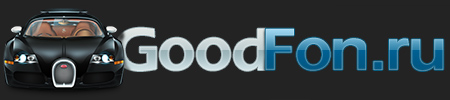Как установить картинку на рабочем столе. Как поставить на рабочем столе картинку
Как установить картинку на рабочем столе

Картинки, которые мы устанавливаем на рабочий стол нашего компьютера, называются обоями. Обои являются частью персонализированной темы, и у каждой учетной записи, если компьютером пользуются несколько человек, могут быть свои обои по усмотрению каждого из хозяев. Обои выражают не только стиль и пристрастия хозяина компьютера, но и могут расслаблять или наоборот, настраивать на работу.
Спонсор размещения P&G Статьи по теме "Как установить картинку на рабочем столе" Как сделать картинку рабочего стола Как удалить обои Как изменить фоновый рисунокИнструкция
1
Установить картинку фоновым рисунком очень просто. Пошагово рассмотрим, как установить картинку на рабочий стол в операционной системе Windows Vista и Windows 7. В других ОС, таких как MacOS и Linux, эти действия очень схожи.
Windows 7: Первое, что нужно сделать, это кликнуть правой кнопкой мыши по рабочему столу и в контекстном меню выбрать «Персонализация». В появившемся окне внизу вы увидите «Фон рабочего стола». Нажмите на эту надпись и в новом открывшемся окне вы увидите строку «Расположение файла». Вы можете выбрать не только рисунки по умолчанию, но и картинки, скаченные с интернета или свои фотографии. Для этого нажмите кнопку «Обзор» и найдите нужный файл, после чего нажмите ОК в диалоговом окне и ОК в окне «Фоновый рисунок рабочего стола». Обои установлены.
2
Windows Vista: Как и в инструкции для Windows 7, нужно кликнуть правой кнопкой мыши по рабочему столу и в контекстном меню выбрать «Персонализация». После этого выберите опцию «Фоновый рисунок рабочего стола» из списка. Далее, найдите на экране кнопку «Обзор» и выберите нужное изображение, после чего нажмите ОК в диалоговом окне и ОК в окне «Фоновый рисунок рабочего стола». Обои установлены.
3
Альтернативный способ – откройте нужную картинку или фото в программе для просмотра изображений Windows. Щёлкните правой кнопкой мыши по картинке и выберите «Сделать фоном рабочего стола». Обои установлены.
dokak.ru
Как поставить свою фотографию на рабочий стол

Если вы проводите много времени за компьютером? то, скорее всего, постараетесь сделать свое рабочее место приятным и удобным. Не в последнюю очередь это относится к монитору – разрешение должно быть таким, чтобы от мерцания не уставали глаза, а картинка рабочего стола не мешала видеть значки и иконки.
Вам понадобитсяКомпьютер, фотография
Спонсор размещения P&G Статьи по теме "Как поставить свою фотографию на рабочий стол" Как сделать фото заставкой Как поменять обои Как сделать клип из фотографий с музыкойИнструкция
1
Если вы хотите поставить свою фотографию на рабочий стол (правильнее было бы сказать «сделать фотографию фоновым рисунком рабочего стола»), прежде всего внимательно ее рассмотрите и решите, от каких недостатков следует избавиться. Откройте изображение в фотошопе и создайте слой-копию, используя клавиши Ctrl+J. На панели инструментов выбирайте Healing Brush Tool. Этот инструмент поможет вам удалить с фотографии прыщики, ссадины и мелкие морщинки. Сначала наведите курсор на здоровый участок кожи рядом с проблемным, нажмите Alt и, не отпуская, щелкните левой клавишей мыши. Внутри курсора появится крестик – инструмент нашел образец и будет корректировать изображение в соответствии с его параметрами. После этого расположите кружок над проблемным участком и щелкните левой клавишей – он заменится на тот рисунок, который запомнил инструмент.
2
Если есть необходимость, избавьтесь от эффекта красных глаз при помощи инструмента Red Eye Tool, который находится в той же группе. Слейте слои, используя клавиши Shift+Ctrl+E, и сохраните изображение в формате .jpg. Для этого в главном меню выбирайте пункты File и Save as…
3
Наведите курсор на любое свободное место экрана и щелкните правой клавишей мыши. В контекстном меню выбирайте пункт «Свойства». В появившемся диалоговом окне перейдите во вкладку «Рабочий стол». Нажмите на кнопку «Обзор», укажите путь к папке, в которой лежит ваша фотография, и щелкните по ней дважды, чтобы открыть. Затем двойным кликом откройте фотографию.
4
Обратите внимание на список «Расположение»: вы можете растянуть изображение на весь экран, поместить ее в центре или размножить таким образом, чтобы копии фотографии покрывали экран. В том случае, если вы решили поставить изображение в центр, то, открыв палитру в окошке «Цвет», нужно выбрать цветовой тон, которым будет залит экран вокруг фотографии. Если вы решили растянуть изображение на весь экран, проверьте, насколько хорошо оно будет выглядеть после изменения размеров.
Как простоdokak.ru
Как поставить картинку на рабочий стол

После загрузки операционной системы пользователь видит на экране компьютера рабочий стол. По умолчанию в Windows устанавливается стандартное оформление, включающее в себя тему и фоновую картинку. Так как штатное оформление нравится далеко не всем, многие пользователи его изменяют.
Вам понадобится- утилита Starter Wallpaper Changer
Спонсор размещения P&G Статьи по теме "Как поставить картинку на рабочий стол" Как установить картинку для рабочего стола Как снять выделение значков на рабочем столе Как сделать фоновый рисунок на весь экранИнструкция
1
Смена изображения рабочего стола осуществляется очень просто. Если вы пользуетесь операционной системой Windows XP, для смены картинки откройте: «Пуск» - «Панель управления» - «Экран», потом выберите вкладку «Рабочий стол». Найдите в списке фоновых изображений то, которое вам нравится.2
Если среди штатных изображений нет подходящего, вы можете использовать другое, для этого нажмите кнопку «Обзор» и найдите нужную вам картинку, потом нажмите ОК. Используйте файлы с расширением *.jpg. Штатные файлы изображений хранятся в папке C:WINDOWSWebWallpaper (если ОС стоит на диске С).4
Второй вариант: нажмите на пустом месте рабочего стола правой кнопкой мышки, выберите в открывшемся контекстном меню пункт «Персонализация». В открывшемся окне найдите и выберите пункт «Фон рабочего стола». Вы можете установить картинку из списка или выбрать свою, нажав кнопку «Обзор». Установив новый фоновый рисунок, нажмите кнопку «Сохранить изменения».5
Следует знать, что если у вас установлена начальная версия Windows 7, вы не сможете сменить фон рабочего стола штатными способами, так как их в данной версии просто нет (они заблокированы разработчиками). Тем не менее, способ поменять картинку есть, для этого вам понадобится утилита Starter Wallpaper Changer. После запуска утилиты нажмите кнопку Browse, выберите нужное изображение, потом нажмите кнопку Apply. После перезагрузки вы увидите рабочий стол с новой картинкой. Существуют и другие программы для смены изображения в Windows 7 – например, Change Background W7. Как просто